UWAGA: Jeśli po kliknięciu przycisku Poproś o dostęp do danych pacjenta - załaduje się okno, które jest dalej puste oznacza to, że pacjent nie zakładał jeszcze konta w IKP (Internetowe Konto Pacjenta) https://pacjent.gov.pl/internetowe-konto-pacjenta lub w ustawieniach konta IKP nie ma zaznaczonej zgodny na przesyłanie widomości sms. Należy poprosić pacjenta o założenie konta w IKP lub w ustawieniach konta IKP i zaznaczenie zgodny na przesyłanie widomości sms.
1. Lekarz ma możliwość uzyskać dostęp do recept pacjenta
Aby uzyskać dostęp do recept w Aurero dla pacjenta, po przjściu w edm wizyty. Należy kliknąć w EDM wizyty - Recepty - kliknąć Poproś o dane pacjenta

2. Należy kliknąć przycisk "poproś o dostęp do danych pacjenta"

3. Pacjent dostaje SMSa. Pacjent przekazuje lekarzowi treść z kodem dostępu
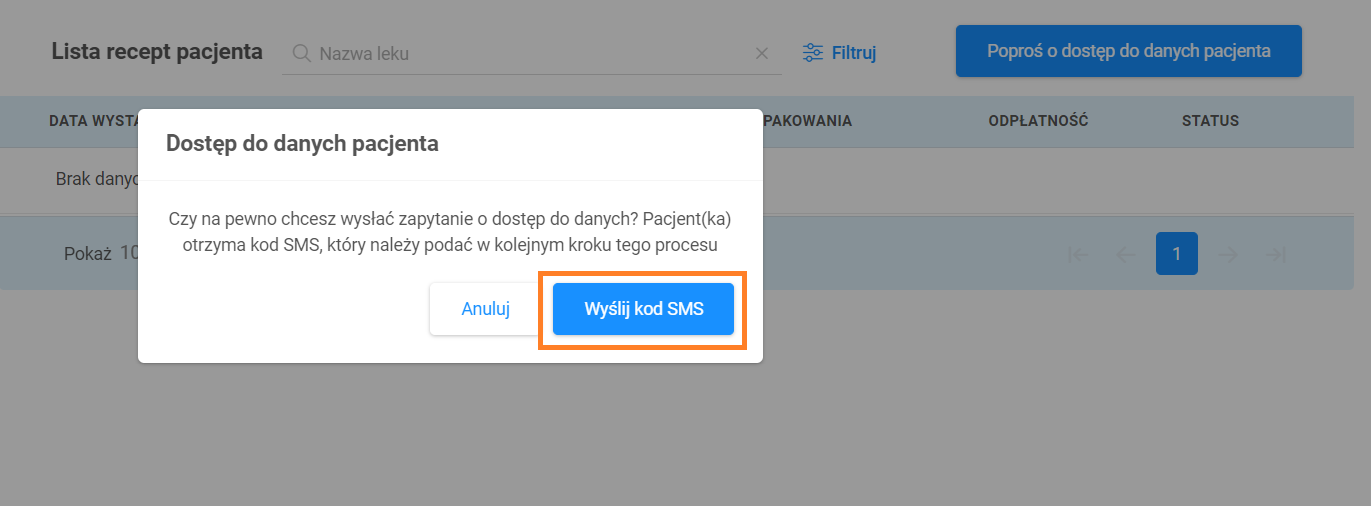
4. Po wprowadzeniu kodu przez lekarza pojawia się historia recept.
WYMAGANIA dla konta pacjenta
Jeśli dany pacjent nie ma założonego konta pacjenta w IKP, lekarz przy próbie uzyskania dostęp do recept pacjenta, nie uzyska dostępu (nie wyświetlą się) wtedy recepty wystawiane przez innych lekarzy. Lekarz ma możliwość uzyskać dostęp do konta pacjenta z przepisanymi u tego pacjenta receptami, jeśli pacjent założy konto pacjenta w IKP i zgodzi się na dostarczanie smsów.
SPRAWDZENIE POPRAWNOŚCI USTAWIEŃ P1 w Aurero
Aby było możliwe działanie funkcjonalności w zakładce Recepty / Poproś o dostęp, należy sprawdzić poprawność ustawenień P1 w Aurero
W przypadku, kiedy ustawienia P1 są niepoprawnie wprowadzone (lub wyłączone ustawienia P1 https://app.aurero.com/management/system-settings/integrations/p1), wtedy dochodzi do wystąpienia błędu przy wykonywaniu Poproś o dostęp do recept pacjenta. W tej sytuacji należy wygenerować i wgrać w ustawieniach P1 w Aurero aktualne dla oddziału plii certyfiktów P1, następnie prosimy włączyć suwakiem ustawienia P1. Instrukcja https://support.aurero.com/support/solutions/articles/60000925831-integracja-p1-komunikat-brak-zgodno%C5%9Bci-identyfikatora-podmiotu-z-kontekstu-wywo%C5%82ania-us%C5%82ugi-z-ident
 W sytuacji kiedy utrzymuje się błąd przy wykonywaniu Poproś o dostęp do recept pacjenta, aby była możliwa weryfikacja problemu przez dział IT, prosimy przesłać na mail kontakt@aurero.com zgłoszenie podając w treści datę i godzinę wizyty, imie i nazwisko lekarza lub pacjenta - dla wizyty, podczas której dochodzi do wystąpienia błędu przy wykonywaniu Poproś o dostęp do recept pacjenta
W sytuacji kiedy utrzymuje się błąd przy wykonywaniu Poproś o dostęp do recept pacjenta, aby była możliwa weryfikacja problemu przez dział IT, prosimy przesłać na mail kontakt@aurero.com zgłoszenie podając w treści datę i godzinę wizyty, imie i nazwisko lekarza lub pacjenta - dla wizyty, podczas której dochodzi do wystąpienia błędu przy wykonywaniu Poproś o dostęp do recept pacjenta
Czy ten artykuł był pomocny?
To wspaniale!
Dziękujemy za opinię
Przepraszamy, że nie udało nam się pomóc!
Dziękujemy za opinię
Wysłano opinię
Doceniamy Twój wysiłek i postaramy się naprawić artykuł